

La condivisione di file è una caratteristica essenziale di quasi tutti i computer in rete e, se si dispone di un Mac su una rete locale, ci si potrebbe chiedere come condividere senza problemi file su reti locali con altri Mac, PC Windows e computer Linux. Con il supporto di MacOS per la condivisione di file Windows e SMB, puoi facilmente collegare in rete e condividere file Mac con una varietà di altri sistemi operativi per computer.
Ti mostreremo come abilitare la condivisione di file sul tuo Mac con macOS Ventura o versioni successive.
Potresti pensare che le impostazioni di condivisione dei file vengano archiviate in Impostazioni di rete su macOS Ventura, ma ti sbaglieresti. Invece, come molte altre impostazioni nelle impostazioni di sistema di macOS Ventura, è nascosto nelle impostazioni “Generali”, in una sottoarea delle impostazioni chiamata Condivisione.
Come abilitare la condivisione di file in macOS Ventura o versioni successive
- Vai al menu Apple e seleziona “Impostazioni di sistema”
- Vai a “Generale”
- Scegli “Condividi”
- Attiva o disattiva l’interruttore Condivisione file
- Successivamente, fai clic sul piccolo pulsante (i) per accedere a più impostazioni per Condivisione file macOS, incluse le impostazioni utente, se utilizzare o meno SMB e se abilitare la condivisione file di Windows per account utente specifici
- Se fai clic su Opzioni, otterrai più opzioni di suddivisione dei file per configurarlo in modo appropriato
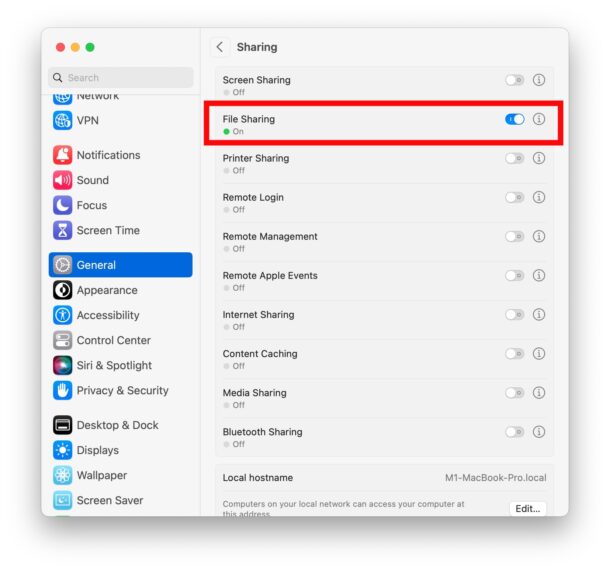

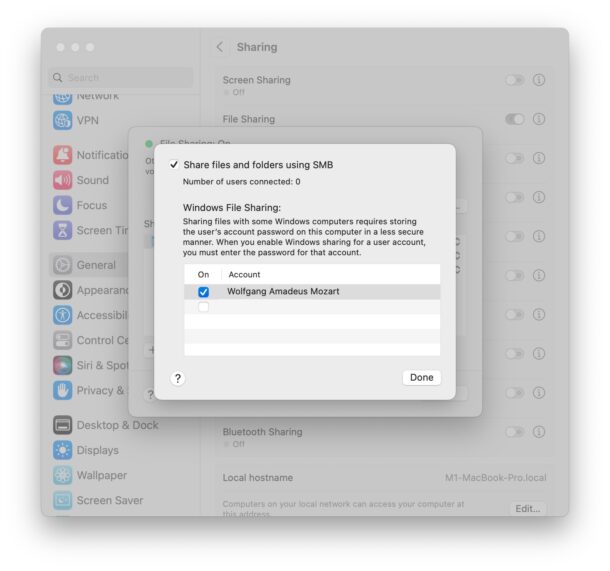
Con la condivisione dei file ora abilitata sul tuo Mac e configurata proprio come desideri, ora puoi connetterti facilmente al tuo Mac da altri Mac, PC Windows, macchine Linux e altro ancora e connetterti ad altri Mac tramite la sezione Rete del Finder oppure utilizzando Finder > Jump List > Connetti al server.
Se vuoi connettere un computer o un altro dispositivo al tuo Mac, devi conoscere l’indirizzo IP locale dei dispositivi. Puoi trovarlo in Impostazioni di sistema > Rete > Connessione di rete corrente “Dettagli” o più facilmente nelle versioni precedenti di macOS.
Esistono diversi modi per condividere file tra Mac e puoi anche utilizzare AirDrop da Mac a iPhone, iPad o altri Mac, se desideri inviare file una sola volta o in gruppi, invece di utilizzare una rete tradizionale.
Quello che fai con la condivisione di file e il networking dipende da te, ma ora che l’hai abilitato in MacOS, puoi connetterti ai server e connettere anche altri computer e dispositivi al tuo Mac.
Tieni presente che alcune versioni di MacOS Ventura presentano problemi di condivisione di file noti che richiedono la risoluzione temporanea di questa stravagante soluzione alternativa e, anche se questo problema è stato contrassegnato come risolto in una versione successiva di MacOS Ventura, molti utenti sono ancora interessati dal problema.